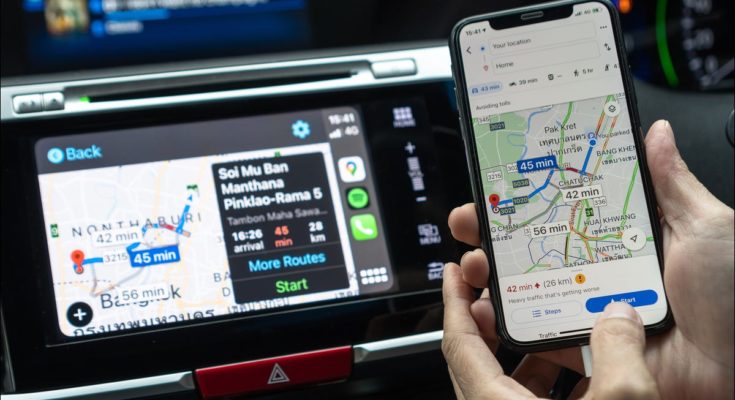Indo para uma longa viagem? Esteja você no fundo de um parque nacional ou apenas em uma rodovia no meio do nada, pode não ter sinal de celular. Veja como o seu iPhone pode continuar dando instruções enquanto você está fora da rede.
Índice
O problema: Sem navegação offline no Apple Maps
Anos após seu lançamento inicial, o Apple Maps é um aplicativo de mapas surpreendentemente sólido . Mas o aplicativo Maps integrado do iPhone tem uma grande omissão: não há como baixar mapas para uso offline.
Se você começar a navegar para um local enquanto tem sinal, o Maps pode ajudá-lo perfeitamente a chegar lá, mesmo se o sinal falhar no caminho. No entanto, se você tentar começar a navegar novamente quando não tiver um sinal de dados, o Maps não ajudará.
Isso torna o Maps particularmente inútil para sair de muitos parques nacionais, por exemplo. Isso pode levá-lo até lá, mas não pode levá-lo de volta.
Para contornar esse problema, você precisará de um aplicativo de mapa alternativo ao qual recorrer quando não tiver um sinal de dados.

Opção 1: Faça download de enormes mapas off-line no AQUI WeGo
Existem muitos aplicativos de mapas offline para iPhone. Nós gostamos do HERE WeGo . É grátis, funciona com o Apple CarPlay e permite que você baixe grandes áreas de mapas. Você pode baixar um mapa de todos os EUA, por exemplo, ou baixar apenas um ou mais estados. Você também pode baixar mapas de outros países inteiros. (Um mapa de todos os EUA usa cerca de 7,83 GB de armazenamento em um iPhone.)
Este não é apenas um mapa básico que mostra sua localização – você pode pedir AQUI WeGo para obter instruções de navegação e pesquisar lugares e pontos de interesse no mapa, tudo totalmente offline.
Mesmo se você preferir o Apple Maps, é uma boa ideia ter um aplicativo de backup como este ao viajar longas distâncias. Se os dados do celular não estiverem disponíveis, você poderá acessar seus mapas off-line.
Para usar este recurso, baixe o aplicativo e inicie-o. Abra o painel na parte inferior da tela, toque em “Gerenciar mapas”, role para baixo e toque em “Baixar novos mapas”. Você pode então escolher um continente e país para o qual deseja fazer download de mapas.

Opção 2: Baixe as áreas off-line no Google Maps
Ao contrário do Apple Maps, o Google Maps oferece mapas offline em seu aplicativo para iPhone. Porém, não é tão abrangente quanto o HERE WeGo: você só pode baixar áreas menores, e o Google Maps insiste em baixar atualizações para elas regularmente. No entanto, o Google Maps permitirá que você pesquise lugares no mapa off-line e também fornecerá instruções de navegação.
Apesar dessas limitações, esse recurso ainda é muito útil. Afinal, o Google Maps é um aplicativo de mapas sólido. Na verdade, você pode fazer download de uma área bem grande, por isso é particularmente útil para fazer download de sua cidade e das áreas próximas ou de uma área para a qual você está viajando. No entanto, não é ideal para uma longa viagem e certamente não há como fazer o download de um país inteiro de uma vez.
Para usar o Google Maps off-line em um iPhone, baixe o aplicativo Google Maps e inicie-o. Toque no ícone do seu perfil no canto superior direito da tela e toque em “Mapas off-line”. A partir daqui, você pode tocar em “Selecionar seu próprio mapa” e aumentar ou diminuir o zoom para escolher uma área específica do Google Maps que deseja baixar para uso offline . Repita este processo para baixar várias áreas do mapa.

Essas não são as únicas maneiras de obter mapas off-line, é claro. Você encontrará muitos outros aplicativos de mapas offline na iPhone App Store. Nós apenas desejamos que a Apple forneça uma maneira decente de usar o Apple Maps quando seu iPhone estiver sem conexão com a Internet.